Como corrigir “Seu IP foi temporariamente bloqueado”: guia rápido
Publicados: 2023-05-01Se você receber uma mensagem de erro ao visitar seu site ou webmail, provavelmente é porque seu IP foi temporariamente bloqueado por um firewall. Isso pode acontecer por vários motivos, incluindo várias tentativas de login com credenciais incorretas que acionam regras de firewall e bloqueiam o endereço IP.
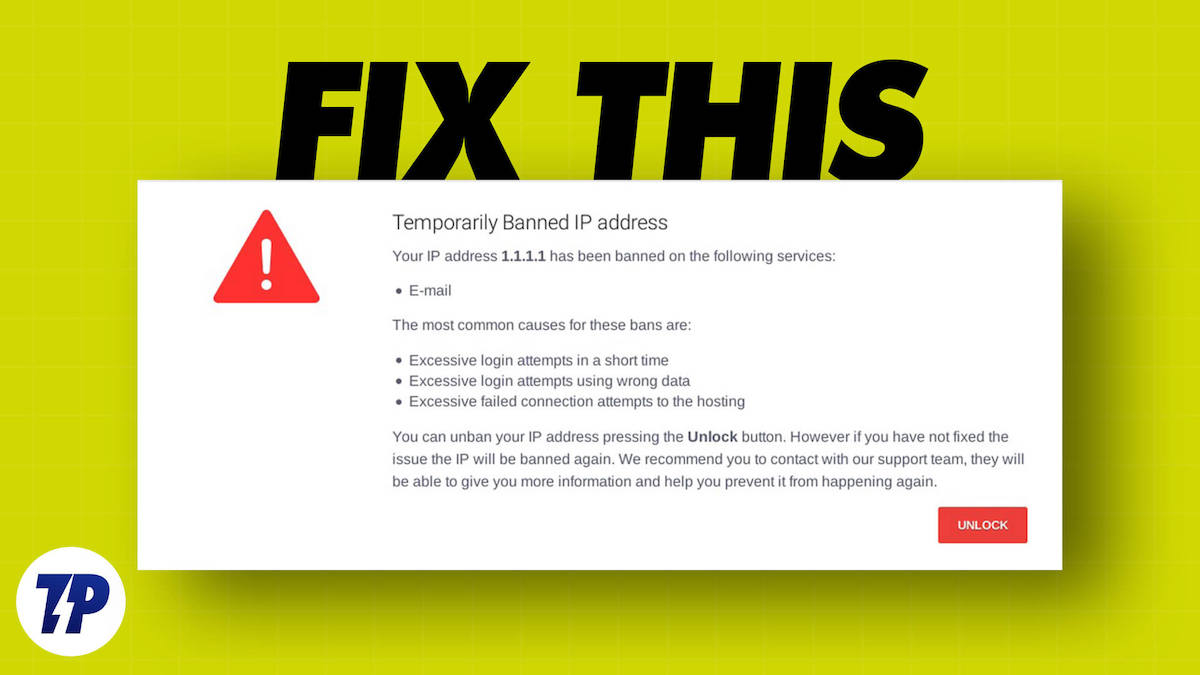
A maneira mais fácil de descobrir se o seu endereço IP está bloqueado é conectar-se ao site usando outra conexão. Se você estiver usando Wi-Fi, tente usar uma conexão ou dispositivo Wi-Fi diferente para se conectar ao mesmo site. Se você pode acessar o site de outro dispositivo, pode confirmar que seu endereço IP está temporariamente bloqueado.
Dependendo dos protocolos de segurança utilizados pelos sites, o bloqueio de IP pode durar, em média, de 12 a 24 horas. Durante esse tempo, seu dispositivo não conseguirá acessar o site em questão e você receberá a mensagem “IP temporariamente bloqueado”.
No entanto, existem alguns métodos que podemos usar para desbloquear seu IP e acessar o site. Se você está aqui, presumimos que esteja enfrentando esse problema agora. Portanto, aqui estão algumas soluções possíveis para corrigir esse erro e visitar o site sem restrições.
Índice
Descubra o motivo pelo qual seu endereço IP está bloqueado
Aqui estão alguns dos motivos mais comuns pelos quais seu IP pode estar sendo bloqueado:
- Tentativa de vários logins : Muitos sites limitam você a um determinado número de logins. Quando esse limite for atingido, o site bloqueará automaticamente seu endereço IP. Várias tentativas de login podem resultar da inserção de credenciais incorretas ou da tentativa de login na conta de outra pessoa.
- Proibição regional : se você estiver em um país bloqueado para um site, não poderá acessá-lo. Por exemplo, o Tiktok é proibido na Índia e você não pode acessar o site ou aplicativo do país.
- Violações de regras : se você violar as regras de um site, por exemplo, ao postar conteúdo impróprio, o firewall ou sistema bloqueia seu endereço IP.
- Atividade suspeita : se o site perceber suas atividades suspeitas, como tentativas de phishing, instalação de malware, cliques fraudulentos etc., seu endereço IP será bloqueado automaticamente.
Como corrigir “endereço IP temporariamente bloqueado”
Espere por algum tempo
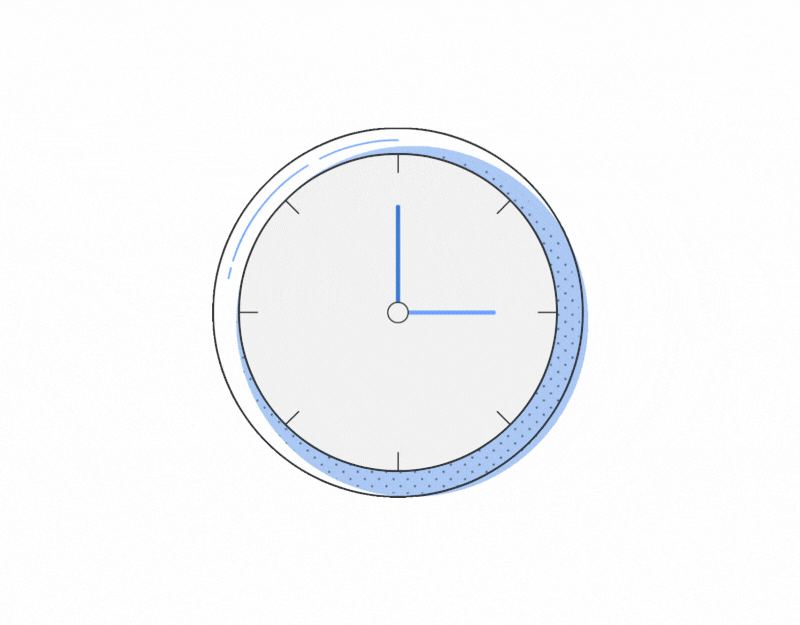
O método simples é esperar algum tempo. Conforme mencionado anteriormente, um bloqueio temporário de IP pode durar de 12 a 24 horas, dependendo dos protocolos de segurança do site, e alguns sites até removem o bloqueio em menos de 12 horas. Você pode simplesmente esperar algum tempo até que seu bloqueio de IP seja removido para acessar o site novamente.
Esse método pode ser aplicado à maioria dos problemas de bloqueio de IP mencionados acima, com exceção do bloqueio de país.
Use uma conexão WiFi diferente
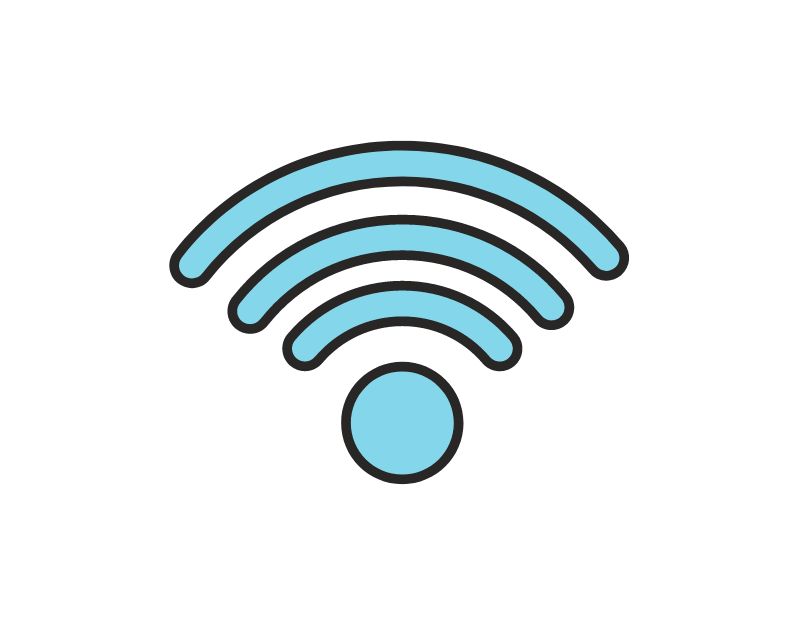
Outro método simples é tentar acessar o mesmo site com diferentes conexões WiFi. WLANs diferentes têm endereços IP diferentes atribuídos. Acessar o site através de uma conexão diferente pode ajudá-lo a desbloquear seu IP e acessar o site sem problemas.
Use um serviço VPN

Uma rede privada virtual, ou VPN, é comumente usada para proteger sua conexão. Uma VPN substitui seu endereço IP real para parecer que você se conectou à Internet de outro local com um endereço IP diferente. Você pode configurar VPN em qualquer dispositivo e contornar as restrições do site, incluindo uma proibição de país.
Como configurar VPN em um PC
Configurar VPN no Windows é muito simples. Para um método fácil, abra a Microsoft Store e procure por VPN, instale o aplicativo em seu Windows e configure-o. Este é o método mais simples e fácil de configurar VPN no seu PC. Você também pode configurar a VPN manualmente no Windows. Siga os passos abaixo:
- Abra Configurações e vá para Configurações de rede
- Toque em Adicionar VPN .
- Agora selecione o Windows como o provedor de VPN.
- Adicione um nome de conexão. Não precisa ser igual ao nome do seu serviço VPN ou de um servidor específico.
- Adicione um nome ou endereço de servidor que você pode encontrar no site do seu provedor de VPN.
- Escolha o tipo de VPN que você está usando.
- Por fim, você precisa inserir seu nome de usuário e senha da VPN.
- Por fim, clique em Salvar .
Como configurar VPN no seu celular
- Abra a App Store ou a Google Store, dependendo do tipo de dispositivo.
- Procure qualquer aplicativo VPN gratuito. Recomendamos ExpressVPN.
- Agora instale o aplicativo e configure-o.
- Visite o site.
Use um site proxy
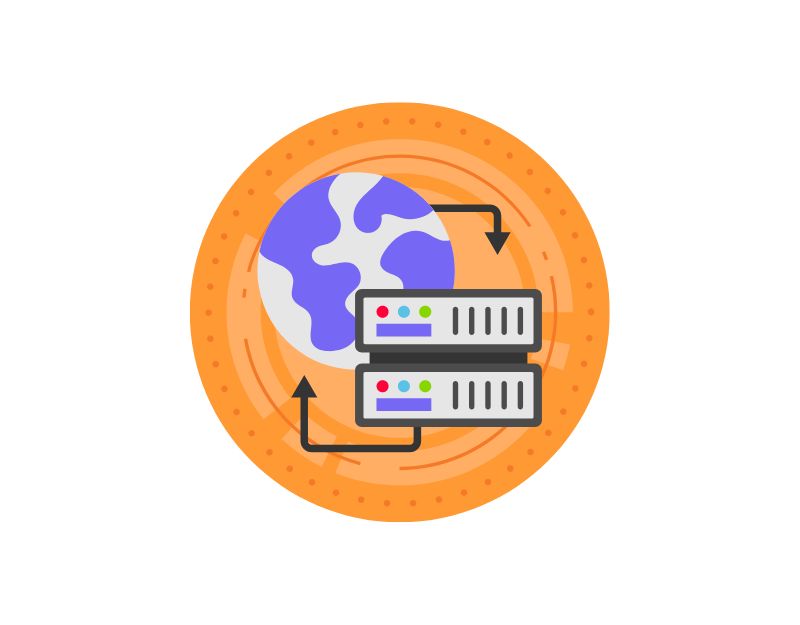
Outra maneira fácil de contornar o bloqueio de IP temporário de um site é usar um site proxy. Há muitas maneiras de configurar e usar um proxy. Um dos mais comuns é usar proxies da web. Um proxy é uma ferramenta que oculta os endereços IP dos usuários e permite que qualquer usuário contorne a censura e as restrições da Internet, incluindo aquelas bloqueadas em sua região. A melhor coisa sobre um proxy é que, ao contrário da VPN, é fácil de configurar e é a melhor opção para desbloquear sites individuais.
Usar o BlockAway Proxy é simples. Basta acessar BlockAway.net e visitar o site. Na tela inicial, você encontrará a barra de pesquisa e links rápidos para sites populares abaixo da pesquisa. Você pode acessar o BlockAway Proxy via celular, tablet e PC.
Visite Blockaway.net
Veja se o seu endereço IP está na lista negra
Muitos sites usam listas negras de IP para impedir que sites sejam visitados por bots maliciosos, spammers, hackers e outros visitantes indesejados. Em sites como o WhatIsMyAddress, você pode verificar se está na lista negra pública.

- Abra o WhatIsMyAddress no seu celular ou PC
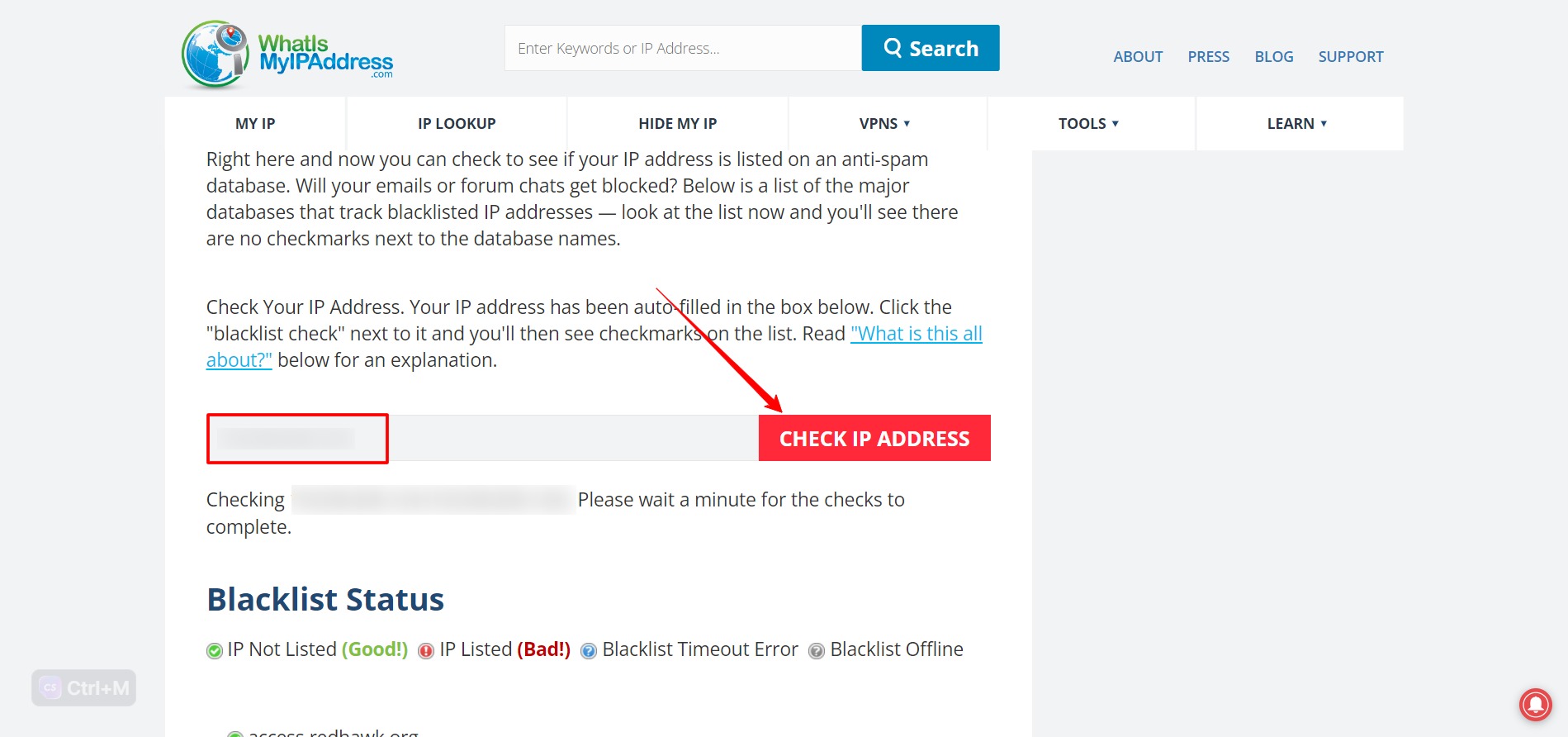
- Digite seu endereço IPv4 válido e clique no botão VERIFICAR ENDEREÇO IP. Para obter um endereço IP-v4 válido, clique neste link.
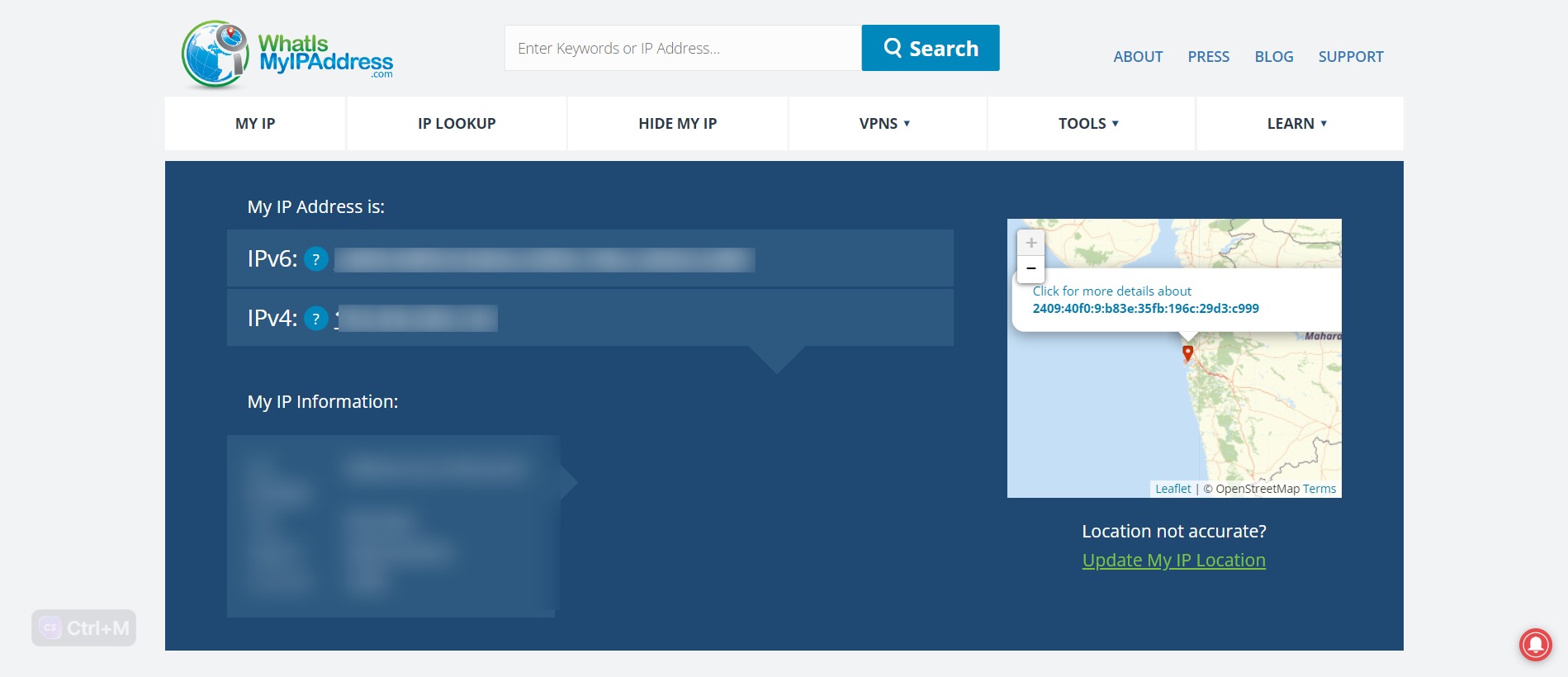
- Depois de recarregar, a página mostrará seu status de lista negra de IP.
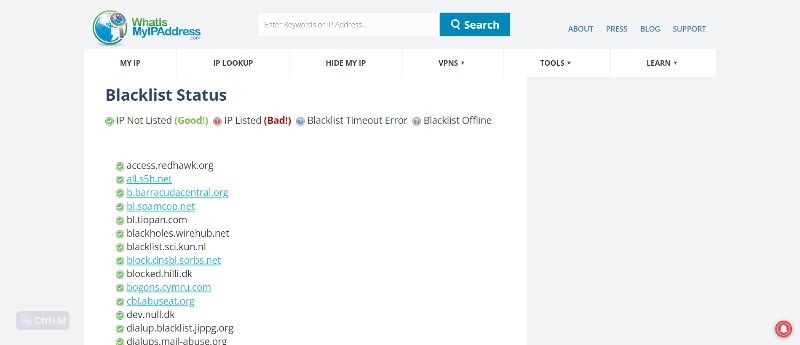
Entre em contato com o webmaster do site
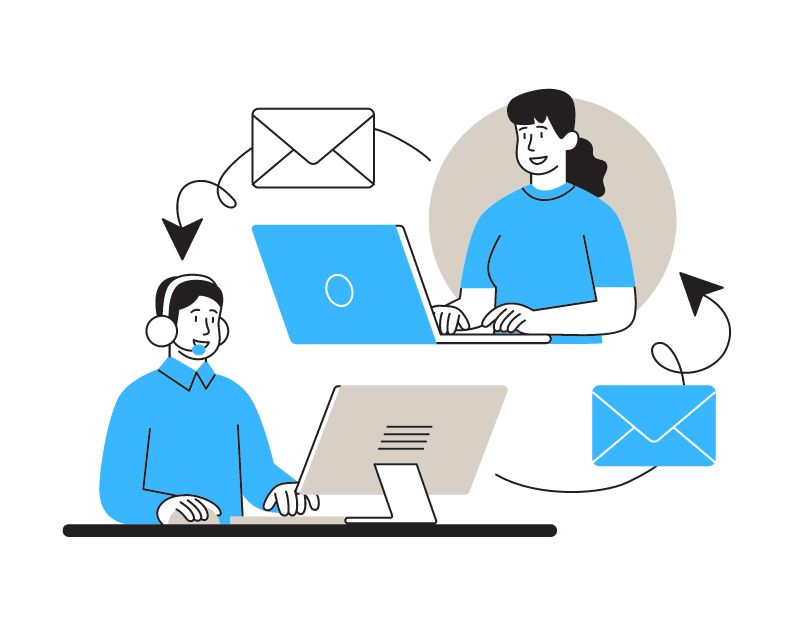
A maioria das proibições de IP é suspensa após algum tempo. Se você ainda não conseguir acessar determinados sites após 24 horas, há uma boa chance de que o site em questão tenha adicionado seu IP à lista de bloqueio.
Para remover o bloqueio, entre em contato com a equipe de webmasters do site. Esses indivíduos são responsáveis pela manutenção e segurança do site. A maioria dos sites lista as informações de contato do webmaster no rodapé. Se você não encontrar nenhum, entre em contato com o proprietário do site e pergunte o motivo do bloqueio de IP e corrija o problema.
Normalmente, você pode encontrar as informações de contato do webmaster no próprio site, por exemplo, na seção “Fale conosco” ou “Sobre nós”. Você pode usar o Google para fazer uma pesquisa Whois (quem é?) para o proprietário do site. Acesse google.com e pesquise whois www.example.com. O endereço de e-mail para entrar em contato com o proprietário do site geralmente pode ser encontrado em “E-mail do registrador” ou “Contato administrativo”
Verifique se há malware
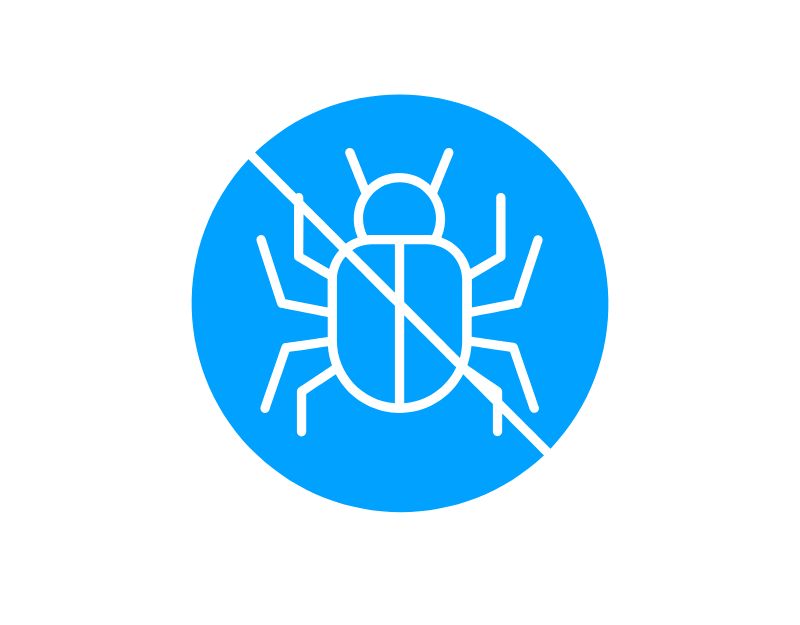
Na maioria dos casos, a proibição de IP deve ser suspensa em 24 horas. Se você ainda estiver enfrentando o mesmo problema após 24 horas, há uma boa chance de ser bloqueado novamente. Se seu IP foi temporariamente bloqueado novamente, existe a possibilidade de que seu computador tenha sido invadido e alguém o esteja usando para enviar spam ou realizar ataques de negação de serviço (DoS).
Para resolver esse problema, você deve verificar seu computador para ver se há algum malware nele. Você pode usar as ferramentas antivírus padrão do seu sistema operacional ou usar um software externo, como o Kaspersky, para verificar seu computador e remover o malware que causa esse problema.
Alterar o endereço IP do seu dispositivo
Seu endereço IP é um identificador exclusivo atribuído ao seu dispositivo pelo seu provedor de serviços de Internet (ISP). Alterar seu endereço IP pode ser útil em determinadas situações, como quando você deseja contornar um bloqueio ou acessar conteúdo restrito em sua região. Você pode alterar facilmente o endereço IP do seu dispositivo.
Para Windows:
- No Windows 11, abra Configurações e clique em Rede e Internet .

- Clique em Wifi e selecione a conexão de rede atual.
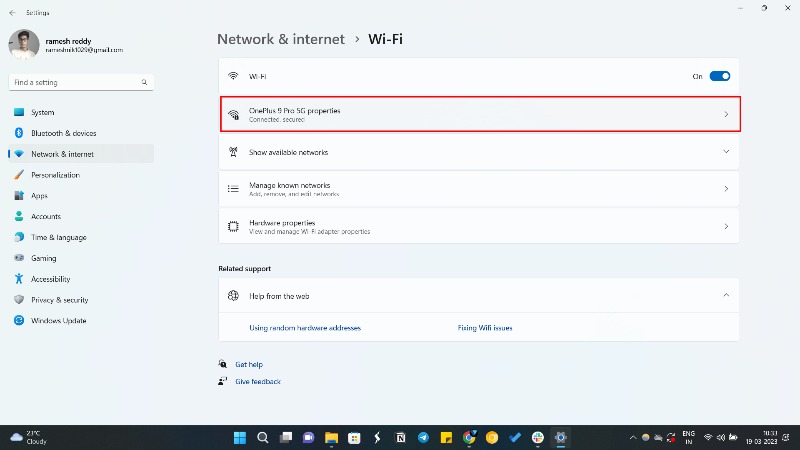
- Na seção " Configurações de IP ", clique no botão Editar.
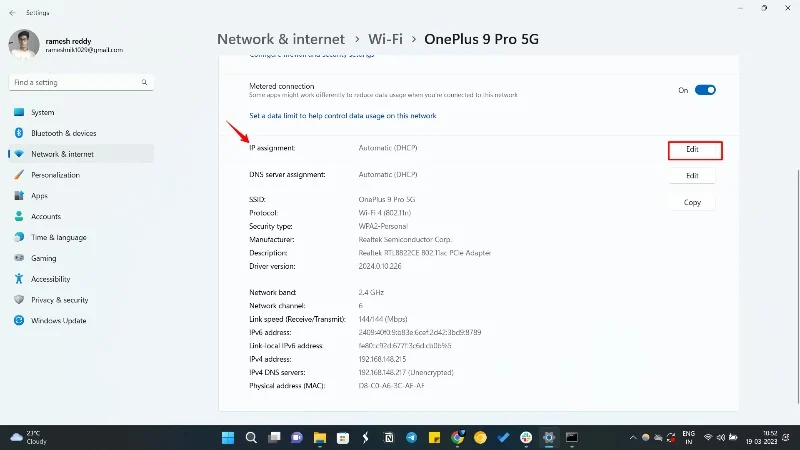
- Selecione a opção Manual .
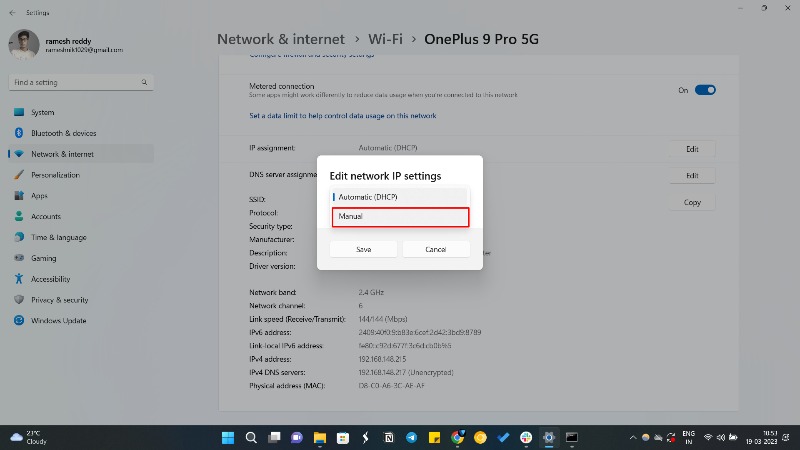
- Ative a chave seletora de IPv4.
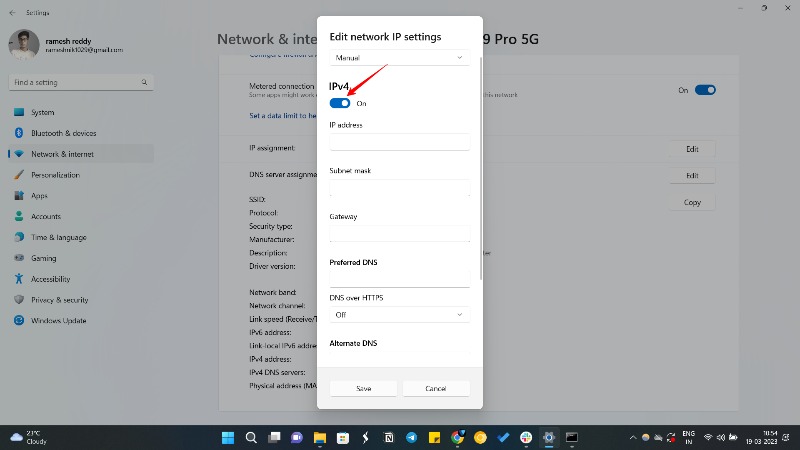
- Defina um endereço IP estático para o Windows 11 – você pode escolher um endereço IP no intervalo 10.0.0.0-10.255.255.255. Exemplo: 10.1.11.121
- Agora especifique uma máscara de sub-rede – por exemplo, 255.255.255.0.
- Especifique um endereço de gateway padrão. Você pode obter seu endereço de gateway padrão no CMD. Abra o CMD e digite o comando ipconfig.
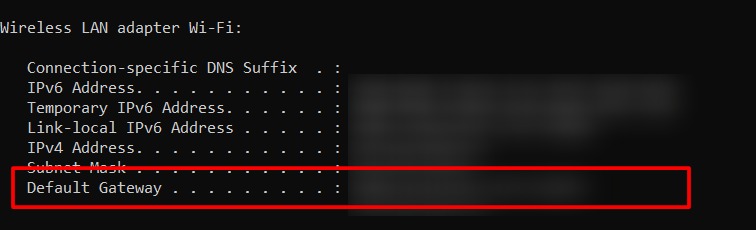
- Especifique um endereço DNS preferencial.
- Clique em Salvar . As novas configurações são aplicadas à sua rede. Para verificar se as novas configurações funcionam, você pode abrir um navegador da Web e tentar carregar um site.
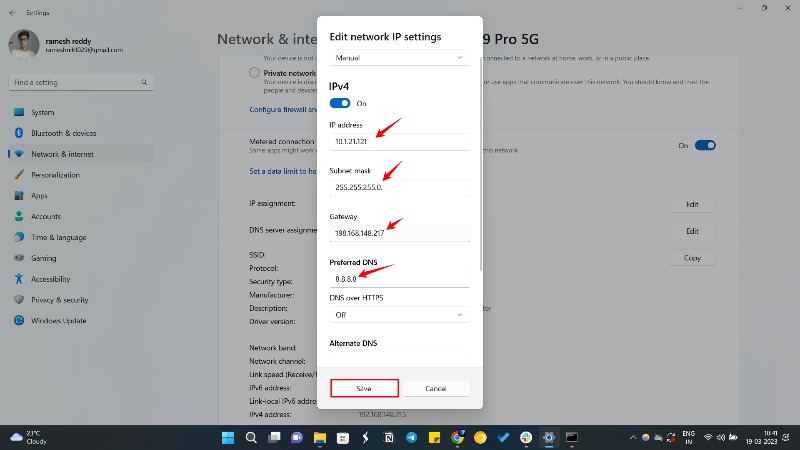
Atualize seu computador
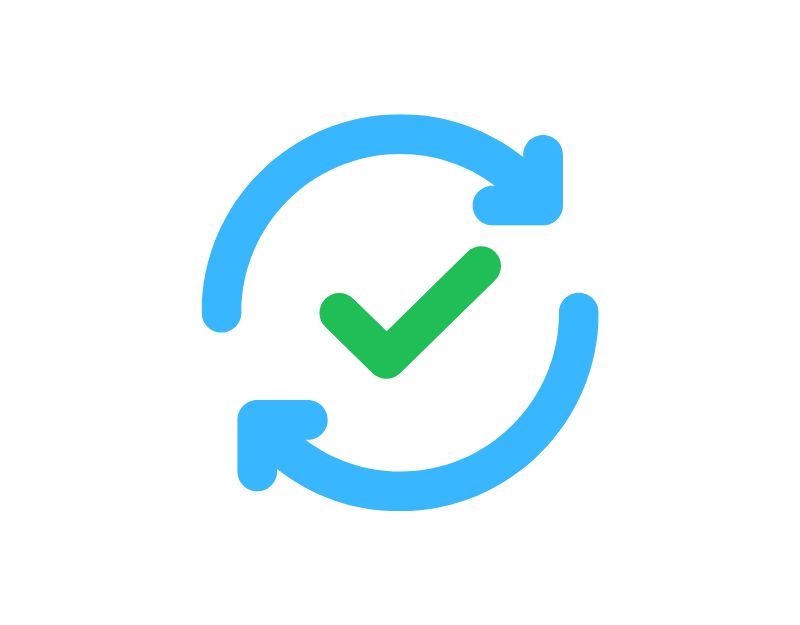
Tente atualizar seu computador para a versão mais recente. A versão antiga do computador é mais vulnerável a malware e pode impedir que você acesse determinados sites. Para corrigir isso, você pode simplesmente atualizar seu sistema operacional para a versão mais recente. Para atualizar, selecione Iniciar > Configurações > Atualização e segurança > Windows Update e, em seguida, selecione Verificar atualizações . Se houver atualizações disponíveis, instale-as.
Se estiver usando Mac, clique no menu Apple na parte superior esquerda da tela, escolha Preferências do Sistema e clique em Atualização de Software .
Como prevenir futuros bloqueios de IP
O bloqueio de IP é muito comum hoje em dia. Como a segurança do site é uma prioridade máxima para qualquer empresa, princípios de segurança rígidos foram implementados para proteger o site contra conteúdo de spam e hackers. Seguindo algumas dicas, você pode reduzir a probabilidade de seu IP ser bloqueado no futuro.
- Use senhas mais fortes : torne suas senhas mais fortes e difíceis de adivinhar. Isso ajudará você a evitar que hackers roubem suas senhas e as usem para atividades suspeitas.
- Monitore a atividade da sua conta : verifique a atividade da sua conta em busca de sinais de atividades incomuns. Se você notar uma atividade suspeita, tome medidas contra ela.
- Evite usar ferramentas e scripts automatizados : ferramentas e scripts automatizados podem ser potencialmente prejudiciais. Alguns sites consideram o uso dessas ferramentas como uma atividade suspeita e podem bloquear seu endereço IP.
- Evite várias tentativas de login : lembre-se de suas credenciais de login no site. Se você tentar fazer login várias vezes com as credenciais erradas, isso pode resultar no bloqueio do seu IP.
Perguntas frequentes sobre como corrigir o erro “Seu endereço IP está bloqueado”
Como faço para contornar a internet bloqueada com base na região?
Você pode usar sites proxy ou configurar uma VPN em seu dispositivo para contornar a Internet bloqueada regionalmente. No entanto, é importante seguir as leis e regulamentos regionais, e tentar ignorá-los pode ser ilegal e antiético. Você também deve ter em mente que o acesso a conteúdo restrito em uma determinada região pode expor você a vários riscos de segurança, incluindo malware e outras ameaças online.
Meu endereço IP está bloqueado pela Wikipedia; O que devo fazer?
Se o seu endereço IP for bloqueado pela Wikipedia, o melhor método é enviar uma solicitação de desbloqueio. Você pode simplesmente visitar o site de desbloqueio de endereços IP da Wikipédia e enviar sua solicitação.
Um endereço IP bloqueado pode ser permanente?
Em alguns casos, um endereço IP bloqueado pode ser permanente se a atividade associada for grave ou repetitiva. No entanto, isso geralmente é um último recurso, e sites ou serviços geralmente emitem avisos ou bloqueios temporários antes de bloquear permanentemente um endereço IP.
Outra pessoa pode fazer com que meu endereço IP seja bloqueado?
Sim, se você compartilhar uma rede ou roteador com outra pessoa e ela realizar atividades suspeitas ou maliciosas, isso pode resultar no bloqueio do endereço IP. É importante monitorar os usuários de sua rede e educá-los sobre como usar a Internet com segurança.
